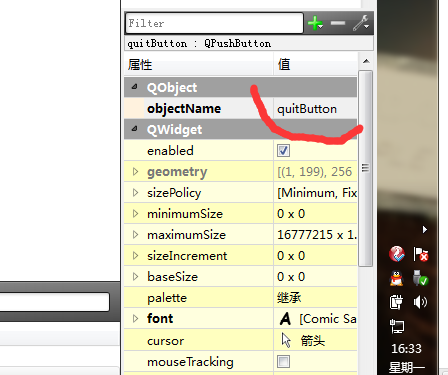本文主要是介绍QT学习二:一个简单的记事本,希望对大家解决编程问题提供一定的参考价值,需要的开发者们随着小编来一起学习吧!
这个工作过程和上面文章类似,只是代码有所不同。我也在学习怎么使用QT,所以欢迎交流。还有,最近在找工作,如果有哪位公司不嫌弃我技术差,经验少的话。可以联系我,我会很乐意地干活哈。个人邮箱:lsc19941028@outlook.com
1:新建项目
文件->新建文件或者项目->Qt Widgets Application然后选择项目类型(是Debug版本还是Release版本),需要注意的是在Details中把类名改为Notepad,同时基类是继承自QMainWindow至于QMainWindow和QWidget有什么区别,我也在查找。以后查找出来会在博文上更新。
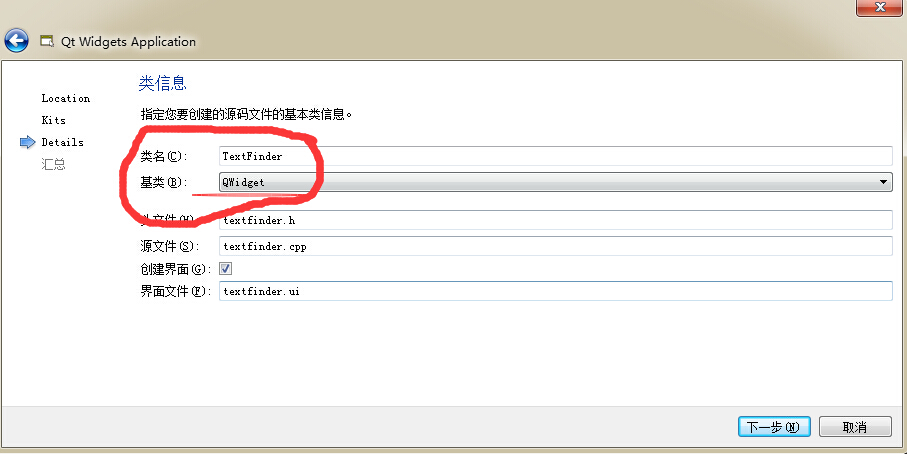
好了,现在项目新建完成。如果一切正常,还是有以下几个文件:
notepad.h
main.cpp
notepad.cpp
notepad.ui
Notepad.pro
其中UI就是和用户所见的软件界面相关联。我们是不需要对界面进行编码的。只需要双机notepad.ui文件,在侧栏的设计框框里拖放你想添加的部件即可。至于代码Qt Designer会自动替我们编写。
main.cpp
其中main.cpp文件中有一下代码:
#include "notepad.h"
#include <QApplication>int main(int argc, char *argv[])
{QApplication a(argc, argv);Notepad w;w.show();return a.exec();
}#include <QApplication>
#include "notepad.h"这个是Qt框架中的一个类,任何一个Qt应用程序都必须包含这个类,这个类里包含了一些应用程序需要各种资源,比如字体,光标等.
至于notepad.h头文件,等会儿再讲。
int main(int argc,char **argv)这个就是main函数啦,所有的C/C++程序都是从这里执行的。
QApplication a(argc, argv);这一行创建了一个QApplication对象,至于这个对象的作用,上面已经说过了。
Notepad w这一行创建一个Notepad对象。关于Notepad类,可以参看notepad.h头文件。notepad对象中还创建了一个ui对象,也就是用户接口。ui接口中包括一些可见的部件如按钮,光标,文本框等。
w.show()这个是调用show()函数,这个函数的作用就是让你创建的应用程序窗口可见。你可以把这句去了试一下,程序窗口就消失了。
notepad.h文件
下面就介绍这个头文件了。
#include <QMainWindow>namespace Ui {
class Notepad;
}class Notepad : public QMainWindow
{Q_OBJECTpublic:explicit Notepad(QWidget *parent = 0);~Notepad();private:Ui::Notepad *ui;
};文件中的预处理宏也没什么好解释的。
#include <QMainWindow>这个头文件为应用程序提供了一个窗口,当然如果想要看见这个窗口,就得调用上面提到的show()函数。
namespace Ui {
class Notepad;
}这一句在命名空间Ui中声明了一个Notepad类,至于命名空间是什么玩意儿。你刚写写C++程序时绝壁用到过下面这一句
using namespace std;class Notepad : public QMainWindow
{Q_OBJECT看到了没,Notepad类是共有继承MainWindow的。其中Q_OBJECT这个是一个宏定义,而且这个宏定义必须在一行出现。这句是说我们的Notepad类继承自QObject类。至于OQBject类,它类似于Java中的Object类,所以的类都继承自这个类。同样地,QObject这个类也是所有Qt对象的基类。(你说我写个博客容易么,得查各种资料,生怕说错了。)PS:还是按句话,欢迎指出错误,就是拍砖的时候不要拍得太猛。
public:explicit Notepad(QWidget *parent = 0);这一句很明显能看出来这是个构造函数,当然不要忘了前面的explicit关键字,至于这个关键字,看C++ Primer去。
其中这个函数还用到了默认实参,parent=0表示这个部件没有祖先,也就是说这个部件不是嵌套在另一个部件中的。
~Notepad();private:Ui::Notepad *ui;这两个就是析构函数和`变量定义了。也没必要说太多。
notepad.cpp文件
#include "notepad.h"
#include "ui_notepad.h"Notepad::Notepad(QWidget *parent) :QMainWindow(parent),ui(new Ui::Notepad)
{ui->setupUi(this);
}Notepad::~Notepad()
{delete ui;
}两行头文件没什么好说的。
QMainWindow(parent),调用QMainWindow的构造函数,执行初始化。
ui(new Ui::Notepad)初始化u对象
{ui->setupUi(this);
}Notepad::~Notepad()
{delete ui;
}这里就是初始化对象和析构函数的实现。
添加部件
双击你的notepad.ui文件,然后找到Text Edit Putton等部件,同时在菜单栏目新建File并在file菜单下添加Open和Save两个部件。
最终效果就是类似下面的:
同时为了保持一个良好的代码风格,点击Quit按钮,在右边的属性栏里,把对象名字改为quitButton
按Ctrl+S保存你的设置。
OK,下一步就是最关键的啦。
为你的部件添加事件处理函数
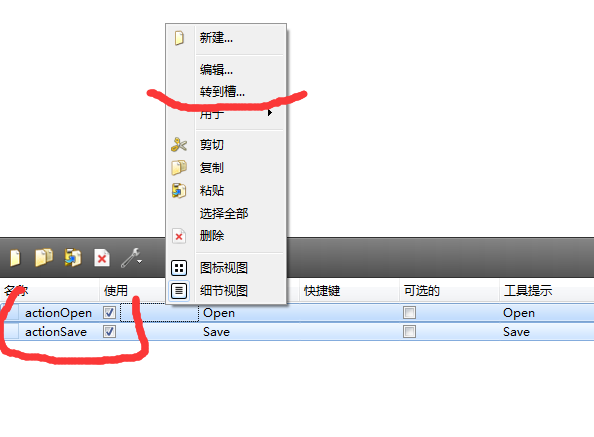
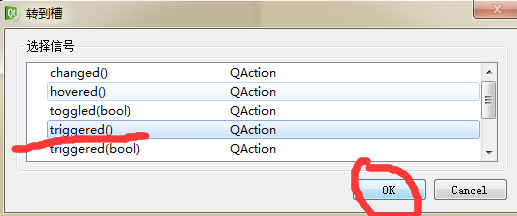
如果一切OK,你的notepad.h头文件中应该包含以下几个函数
private slots:void on_actionOpen_triggered();void on_actionSave_triggered();void on_quitButton_clicked();转到notepad.cpp文件中,在各个函数中分别添加以下代码:
哦,不要忘了添加与一下头文件
#include <QFileDialog>
#include <QFile>
#include <QMessageBox>
#include <QTextStream>void Notepad::on_actionOpen_triggered()
{QString fileName = QFileDialog::getOpenFileName(this, tr("Open File"), QString(),tr("Text Files (*.txt);;C++ Files (*.cpp *.h)"));if (!fileName.isEmpty()) {QFile file(fileName);if (!file.open(QIODevice::ReadOnly)) {QMessageBox::critical(this, tr("Error"), tr("Could not open file"));return;}QTextStream in(&file);ui->textEdit->setText(in.readAll());file.close();}
}void Notepad::on_actionSave_triggered()
{QString fileName = QFileDialog::getSaveFileName(this, tr("Save File"), QString(),tr("Text Files (*.txt);;C++ Files (*.cpp *.h)"));if (!fileName.isEmpty()) {QFile file(fileName);if (!file.open(QIODevice::WriteOnly)) {// error message} else {QTextStream stream(&file);stream << ui->textEdit->toPlainText();stream.flush();file.close();}}
}void Notepad::on_quitButton_clicked()
{qApp->quit();
}运行结果:
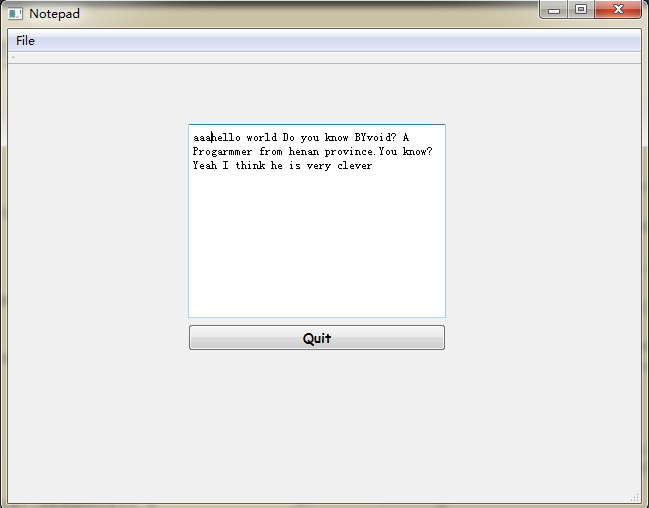
好了,现在基本大工告成,编译,运行你的代码吧。至于上面添加代码部分的讲解,等我有空再写吧。今天太累了,我不会告诉你我现在是感冒状态。
其实代码也没什么难的,难的只是你不知道那些API,所以只要查文档就能看得懂。。各位看官也可以试试。额,我感觉我得去打针了。
这篇关于QT学习二:一个简单的记事本的文章就介绍到这儿,希望我们推荐的文章对编程师们有所帮助!